某些遊戲或軟體在win10下運作不流暢,需要在win7系統下運行,有些網友為了方便選擇為電腦安裝雙系統。接下來,將教大家如何在Windows 10上安裝Windows 7雙系統。
具體步驟如下:
1、先開啟你的win10系統並且準備好你的win7安裝包,然後在win10系統中的系統目錄下(也就是你的C盤)根據:本地磁碟C→wwindows→Boot→EFI→找到bootmgr.efi檔案後複製。

2、在你的win7安裝套件中根據:efi→microsoft→boot如下圖所示,資料夾中無bootmgr.efi檔案。
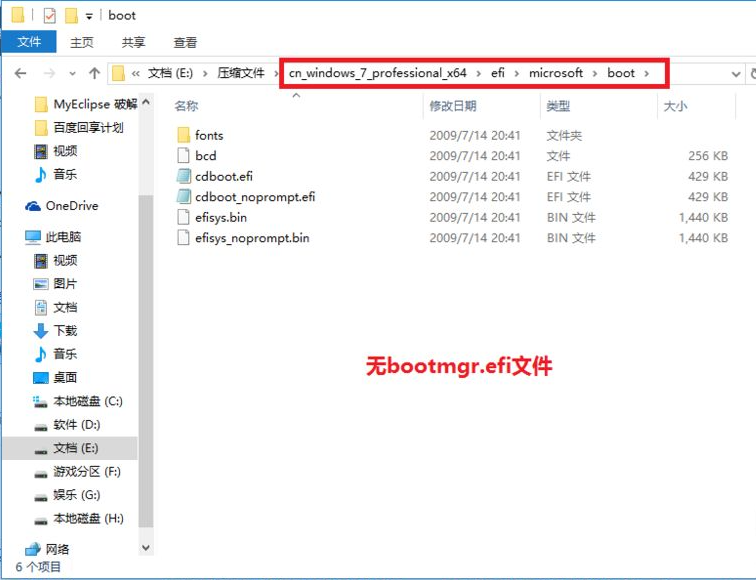
3、將第三步驟中的bootmgr.efi複製到此目錄下,然後將名字改為bootx64.efi,這是前序步驟。
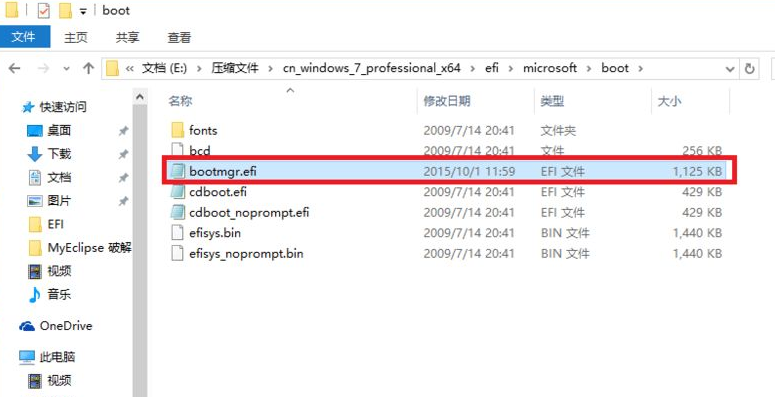
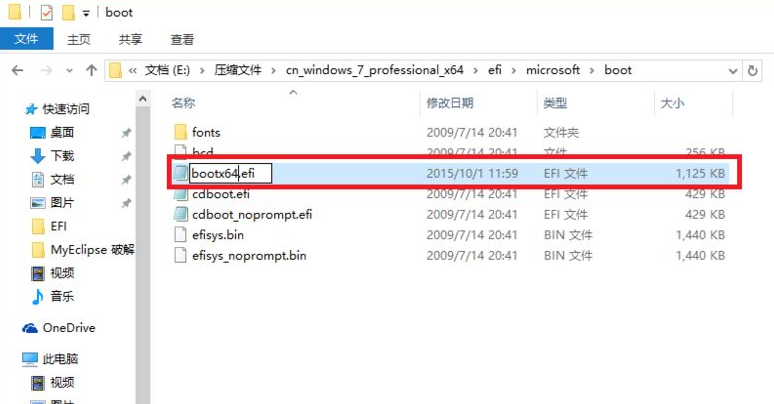
4、點選win7目錄下的setup.exe進行安裝。

5、隨後彈出如下窗體之後選擇現在安裝。
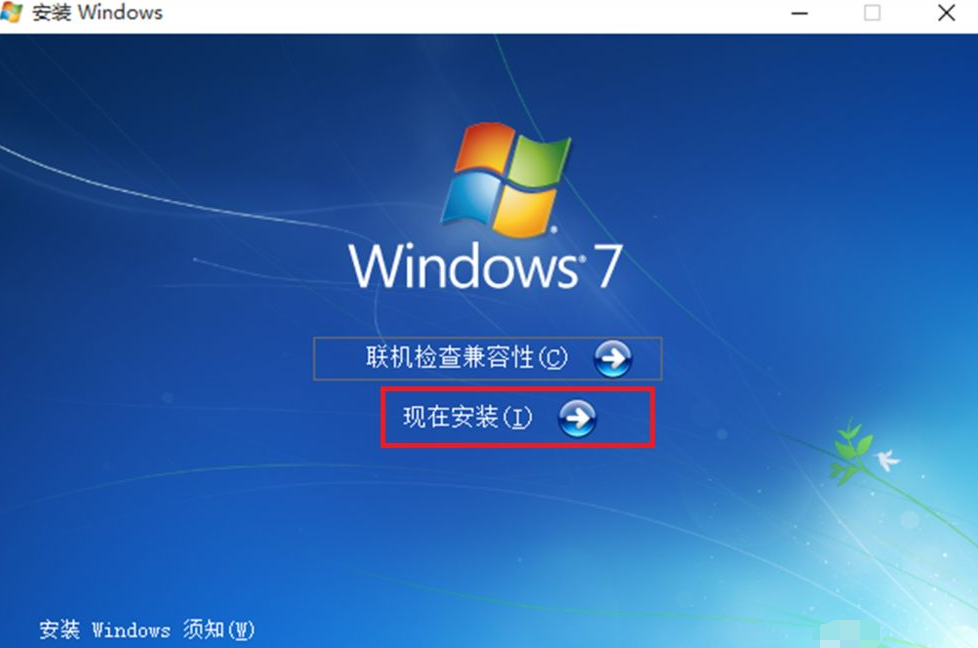
6、進入安裝之後,這一步驟選擇不取得最新安裝。
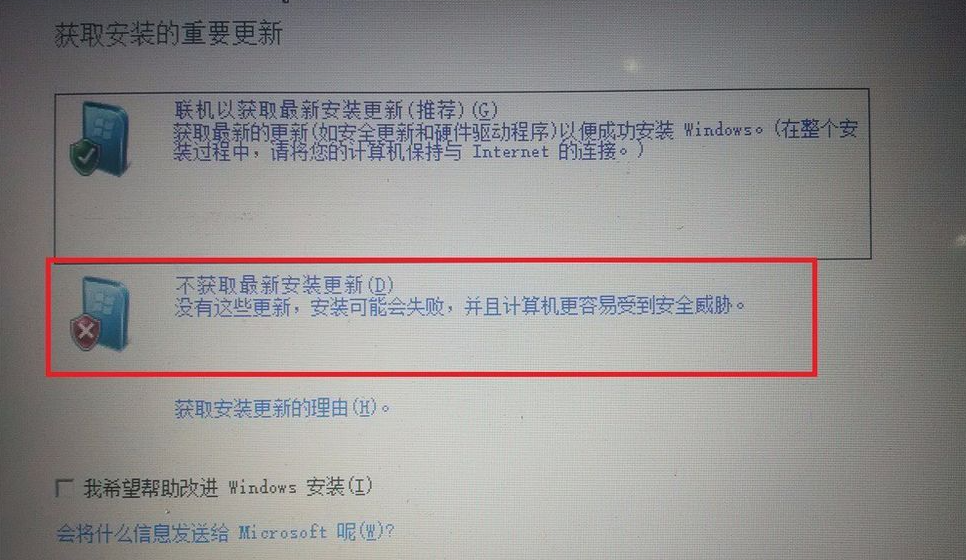
7、選擇接受條款:點選下一步。
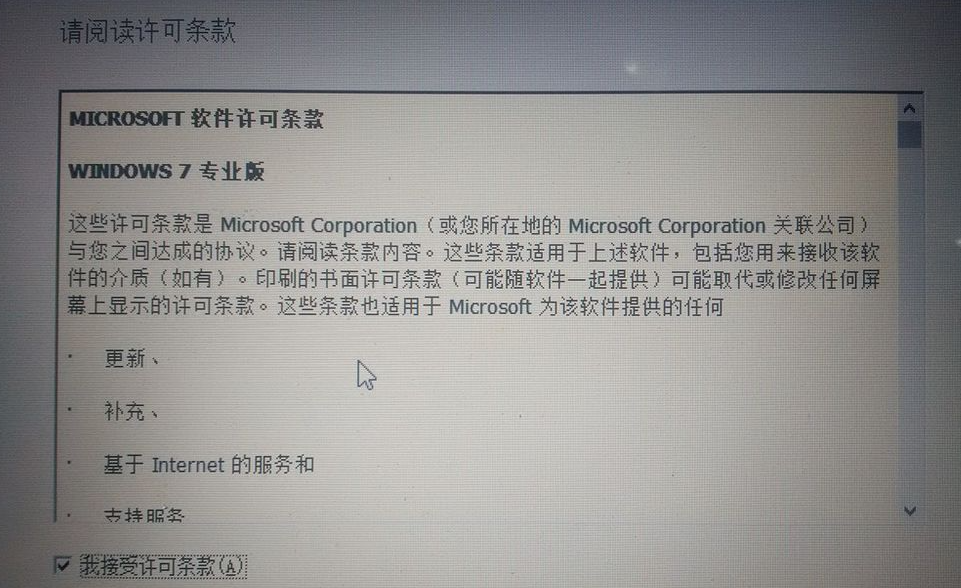
8、接著依照指示,依序選擇自訂安裝-安裝目錄。
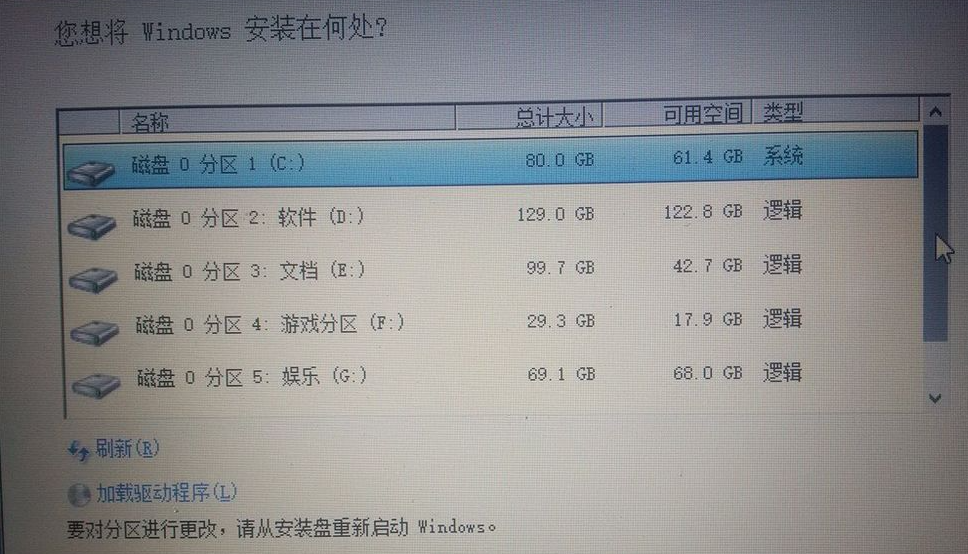
9、耐心待一切安裝完畢之後進入win7系統的進行部分的設定如下圖所示。
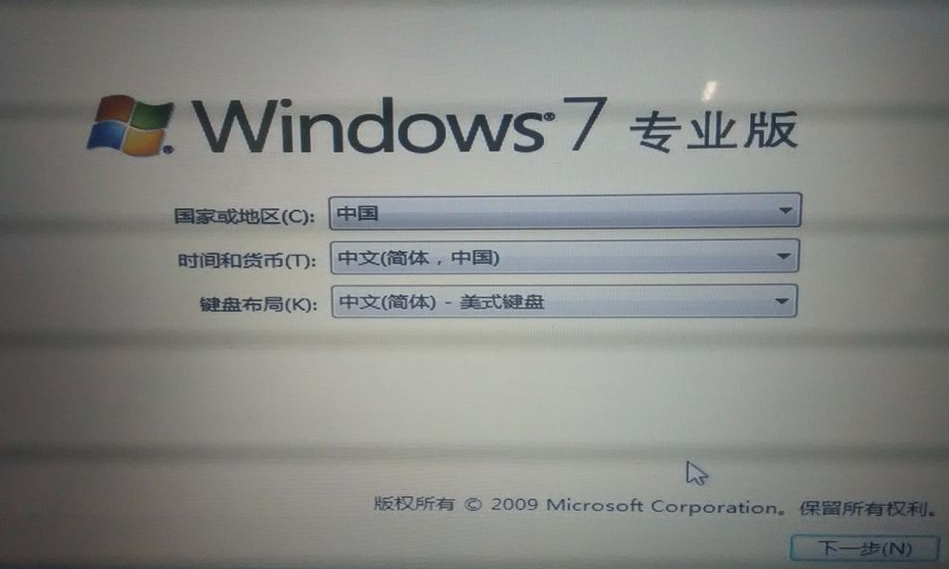
10、依照提示和自己的需求設定完畢,進入win7系統。
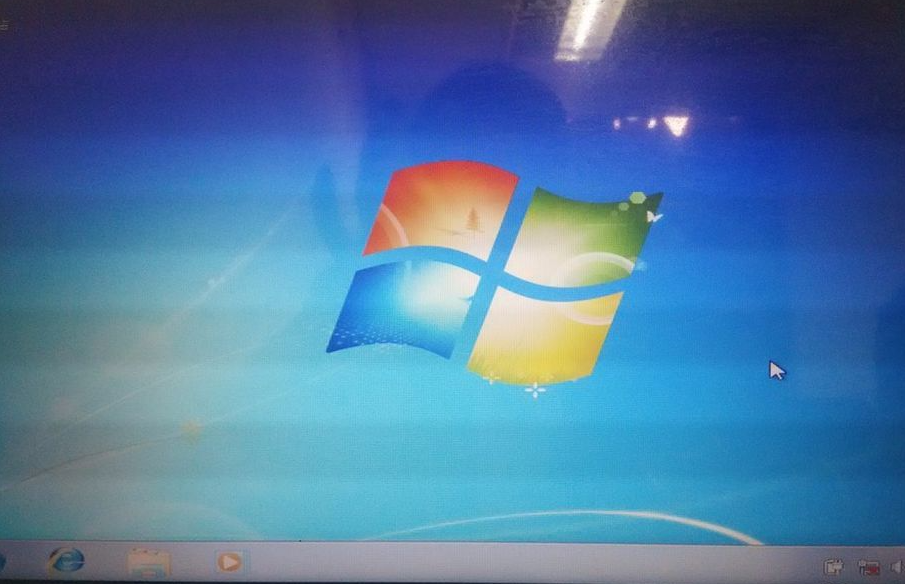
11、之後在你的電腦重新啟動的時候,就會有兩個系統進行選擇啟動啦。

以上便是win10下安裝win7雙系統的方法,有需要的小夥伴可以參考教學進行操作。
以上是詳解電腦win10怎麼再裝個win7系統的詳細內容。更多資訊請關注PHP中文網其他相關文章!




